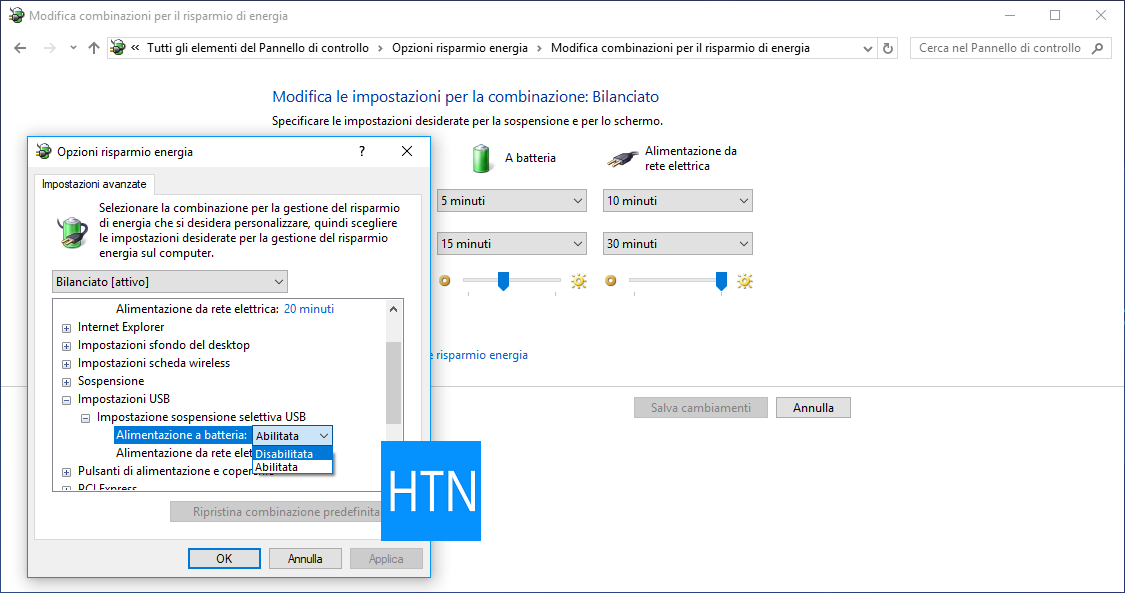Semplici accorgimenti da prendere per ovviare a problemi diffusi con dispositivi USB collegati a PC e tablet Windows 10.
Negli ultimi periodi, soprattutto dopo l'aggiornamento di primavera, molti utenti lamentano problemi con dispositivi USB che non funzionano correttamente, quando collegati a PC e/o tablet Windows 10.In questo Post illustreremo un metodo che risolve, in molti casi, i problemi di non corretto funzionamento di dispositivi USB in Windows 10.
Il metodo prevede di disabilitare una funzionalità di Windows 10, attiva di default, che consente di risparmiare energia e aumentare le performance generali di portatili e tablet con diverse periferiche collegate: sospensione selettiva USB.
In pratica, il Sistema riduce al minimo l'impatto energetico dei device collegati, diminuendo le performance dell'accessorio o degli accessori USB.
La disabilitazione della funzionalità può aiutare a far tornare funzionanti i dispositivi in questione.
Disabilitare sospensione selettiva USB
- Aprite il Pannello di controllo - Digitate Pannello di controllo in Cortana e cliccate sul primo risultato in alto - Da leggere: Come aggiungere 'Pannello di controllo' ad Accesso rapido, Questo PC o altre posizioni in Windows 10 CU.
- In Pannello di controllo, cliccate su Hardware e suoni, quindi su Opzioni risparmio energia.
- In Opzioni risparmio energia, nella vostra combinazione scelta, cliccate su Modifica impostazioni combinazione, quindi su Cambia impostazioni avanzate risparmio energia, nella finestra successiva.
- Nella finestra di dialogo che si aprirà, scorrete sino alla voce Impostazioni USB ed espandetela, cliccando sul segno + laterale.
- Espandete la voce Impostazione sospensione selettiva USB, quindi cliccate su Abilitata selezionando Disabilitata nel menu a tendina, sia in Alimentazione a batteria (presente solo in portatili e tablet) sia in Alimentazione da rete elettrica.
- Cliccate su Applica, quindi su OK per rendere effettive le modifiche e chiudete il Pannello di controllo.
Via: Windows Central
Articolo di HTNovo